Abertura grande: profundidade de campo, iluminação e efeitos de foto bokeh [Mac]
Abertura grande é um aplicativo pago para Mac atualmente no valor de US $ 0,99, com desconto de US $ 9,99. É possivelmente a nave mãe dos aplicativos de abertura e, com um custo tão baixo, vale a pena a revisão, sem mencionar o dólar gasto.
O aplicativo permite adicionar efeitos de abertura em diferentes estilos, aumentar ou diminuir o tamanho da lente, adicione efeitos FX e, mais importante, pinte a área que você deseja que saia do resto do imagem. O aplicativo vem equipado com vários modos de aplicação dos efeitos, tanto na formação de lentes circulares quanto em tiras horizontais ou verticais. O efeito de abertura personalizado livra você da restrição para manter apenas alguns objetos selecionados em foco e permite destacar vários elementos em uma única imagem.
Depois de instalado, abra uma imagem. O painel direito contém todos os controles e ferramentas que você pode usar na imagem. o Basic A guia permite definir como o efeito de abertura deve ser aplicado. Você deve primeiro selecionar um modo antes que efeitos adicionais, como tamanho da abertura, lente e efeito FX, sejam ativados.
Existem quatro modos; Retrato, Arquitetura, Natureza e Marco, cada um aplicando efeitos de abertura em diferentes anjos. o Retrato e Marco efeitos permitem colocar uma lente circular como efeito de abertura, enquanto Arquitetura e Natureza coloque efeitos de abertura horizontal.

Depois de escolher o modo, selecione o Tamanho da abertura e a Lente tamanho, além disso, você pode adicionar efeitos FX. Todos esses são efeitos básicos e, para os mais avançados, mude para o Avançado aba. Todas as alterações / efeitos que você fez no Basic A guia desaparecerá; portanto, você deve salvar a imagem primeiro ou perder o que criou anteriormente.
No Avançado Na guia, você vê cinco ferramentas diferentes, das quais a Escova ferramenta é de grande importância. Outras ferramentas são Mover, Borracha, Laço e Claro. Observe que o Avançado guia é dividida em duas guias; Antes e Depois de. Ambos oferecem uma visualização das alterações que você está fazendo. No Avançado> Antes Na guia, você pode ver onde os efeitos são aplicados. Mova o Escova sobre a parte da imagem que você deseja destacar do resto. A ferramenta Pincel possui uma trilha vermelha que mostra em quais áreas o efeito será aplicado. Você pode controlar o diâmetro do pincel, sua suavidade e opacidade no controle deslizante abaixo das ferramentas.

Se você mudar para o Depois de Na guia, você verá as alterações reais em oposição à trilha vermelha. o Laço A ferramenta permite diminuir a área de abertura pelas bordas, enquanto a Apagar A ferramenta permite remover completamente o efeito de abertura. o Claro A ferramenta remove todos os efeitos de abertura aplicados. Quando terminar, clique no primeiro botão na barra inferior e compare sua imagem antes e depois de aplicar os efeitos. Nenhuma edição é possível quando a imagem é visualizada no modo de comparação.

Para salvar a imagem, clique em Exportação na barra esquerda, digite um nome para a imagem e salve-o. Suas imagens originais não são modificadas e permanecem intactas. No momento, o aplicativo está abaixo do preço original e bastante alto. Portanto, apresse-se e agarre-o antes que as festividades de férias e os descontos correspondentes acabem.
Obtenha o Big Aperture na Mac App Store
Pesquisa
Postagens Recentes
Verifique sites em busca de links incorretos e referências inválidas no Mac
Uma coisa que deve ser considerada para manter a integridade de um ...
Mover arquivos usados hoje da área de trabalho do Mac para a pasta especificada
Muitos usuários, geralmente, não se importam com a limpeza regular ...
Divida arquivos de áudio e remova a proteção com o Audio Splitter [Mac]
Se você está procurando uma ferramenta simples com um conjunto míni...

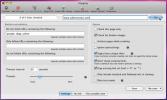
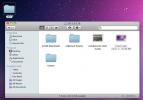
![Divida arquivos de áudio e remova a proteção com o Audio Splitter [Mac]](/f/b042f29da5b5be4c990096d8c87bb68e.jpg?width=680&height=100)